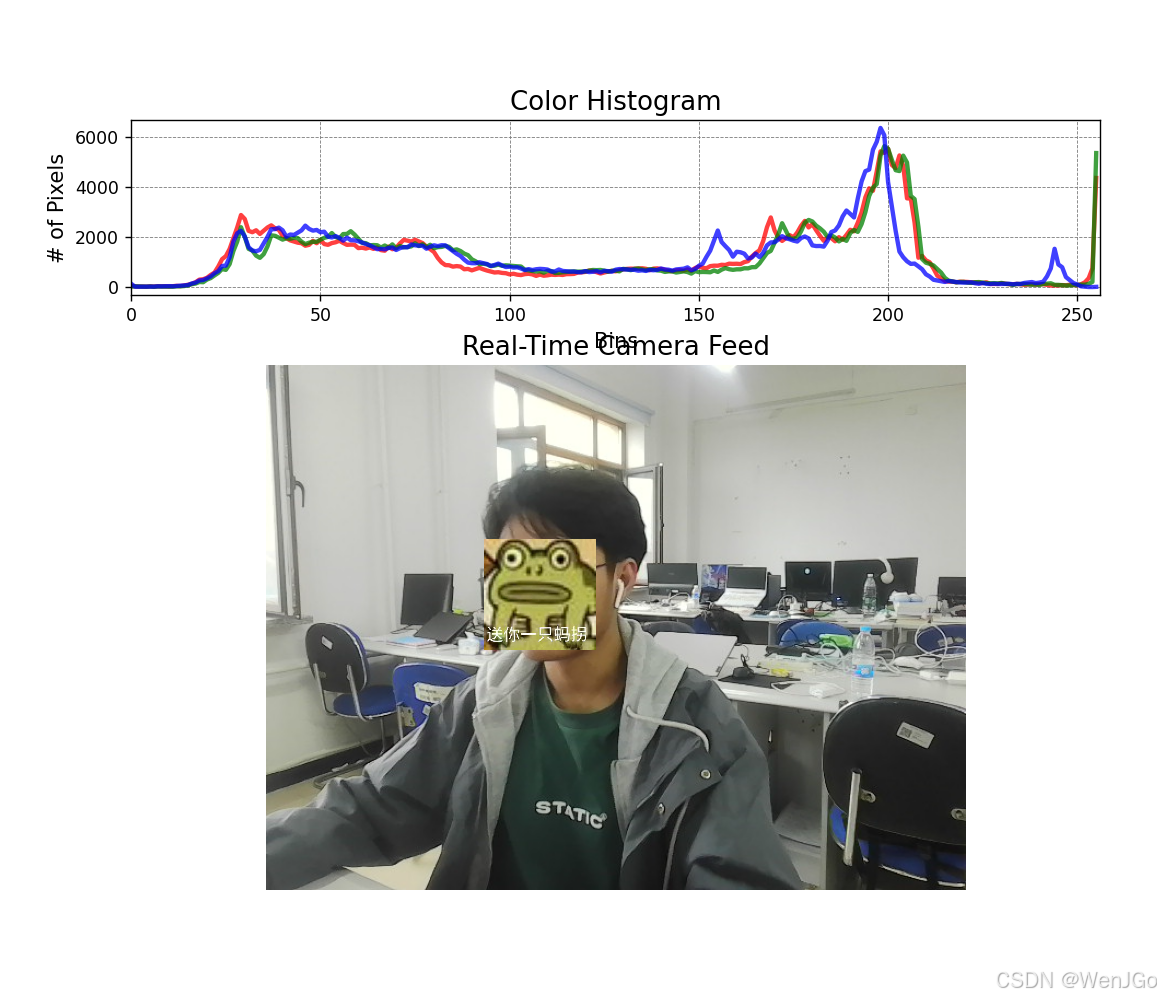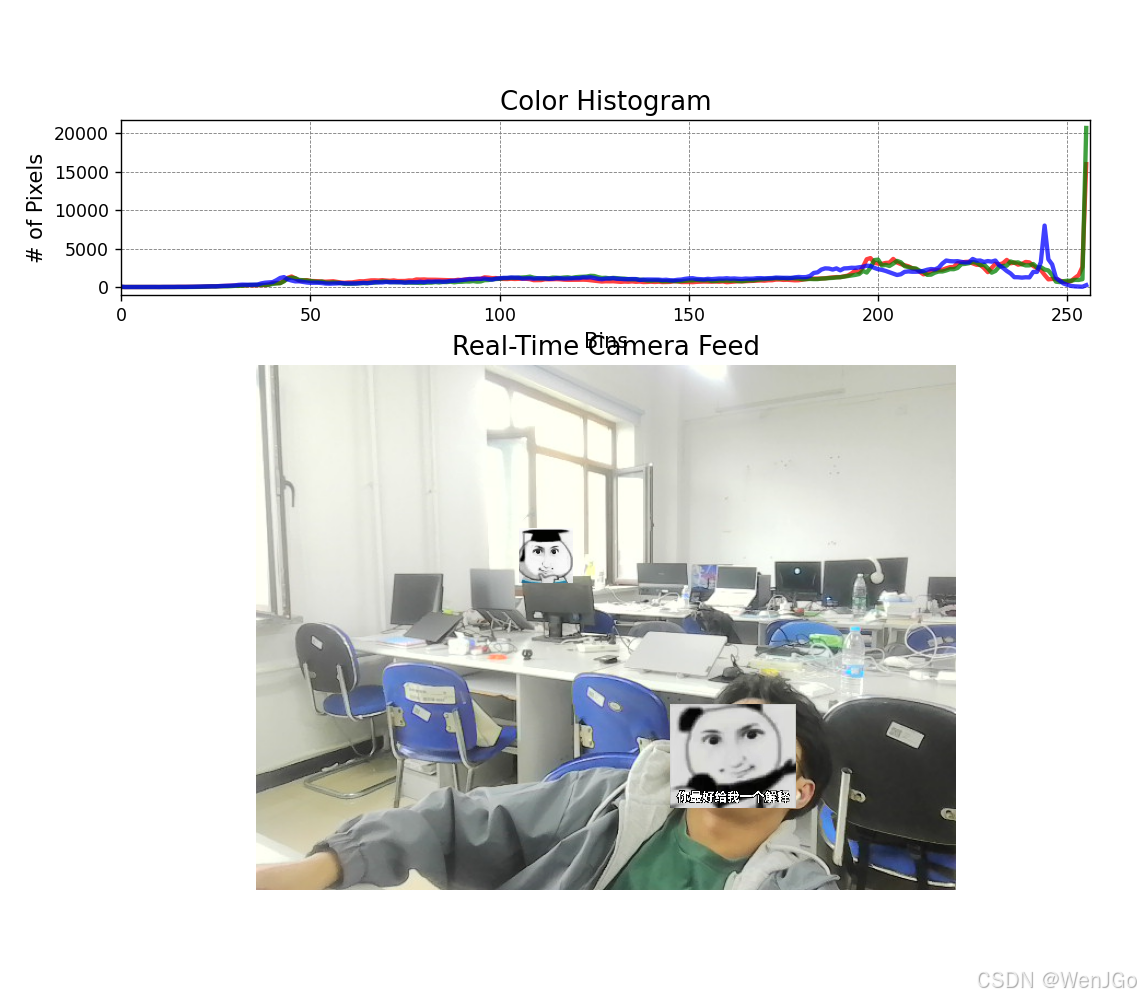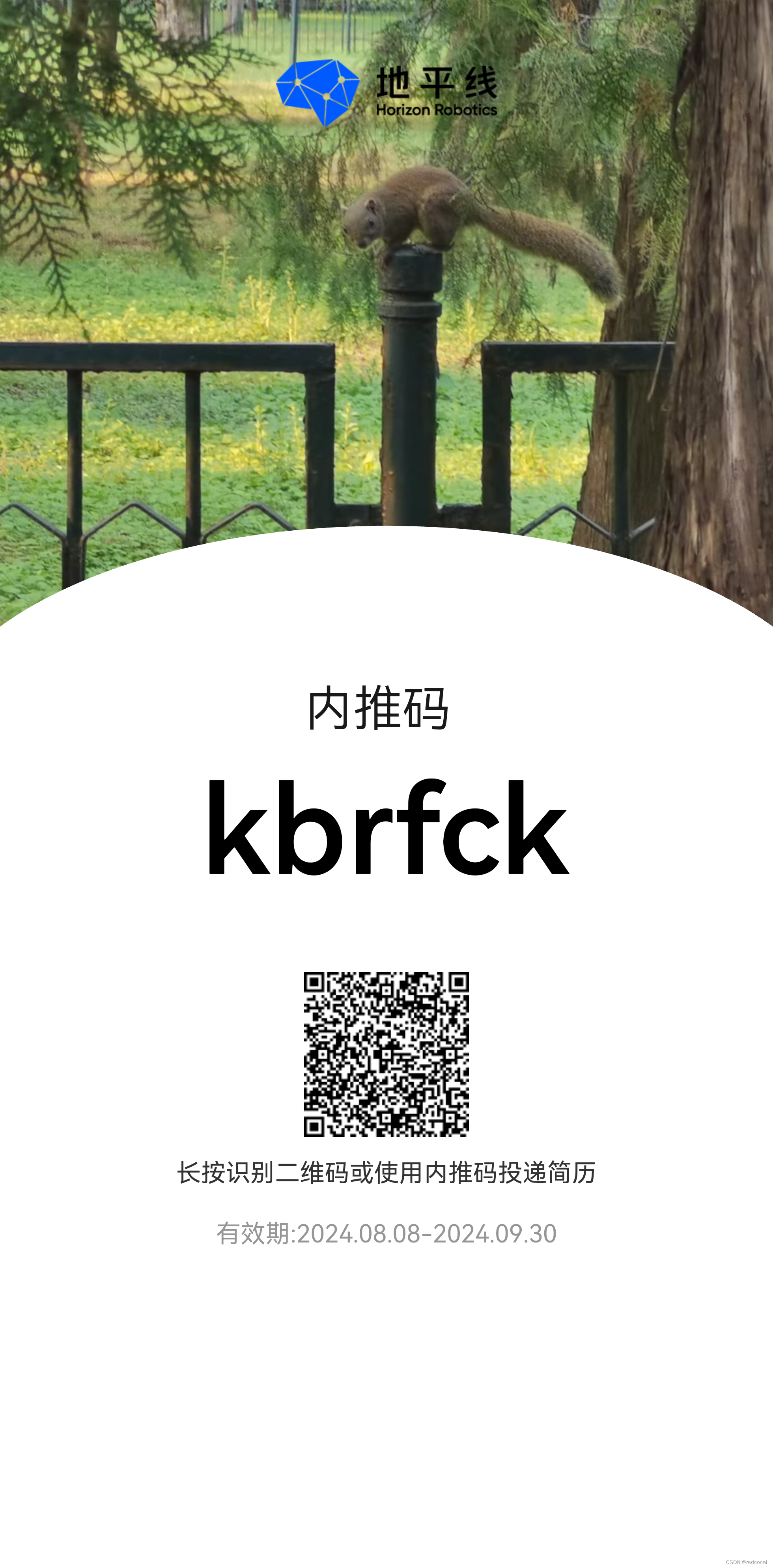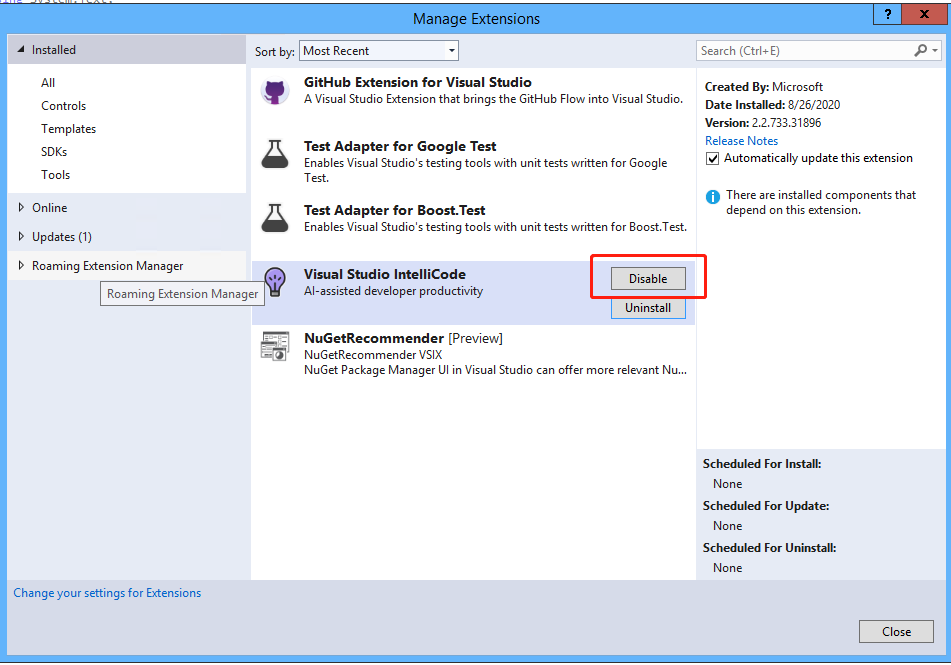如何使用 OpenCV 和 Matplotlib 读取、处理并显示图像。即将为您解答:

绘制其彩色直方图
代码解释
-
读取图像并转换颜色空间:
image = cv2.imread('001.jpg') image_rgb = cv2.cvtColor(image, cv2.COLOR_BGR2RGB)cv2.imread('001.jpg'):从文件中读取图像,图像默认以 BGR 格式加载。cv2.cvtColor(image, cv2.COLOR_BGR2RGB):将图像从 BGR 格式转换为 RGB 格式,便于 Matplotlib 正确显示。
-
拆分通道:
channels = cv2.split(image) colors = ('b', 'g', 'r')cv2.split(image):将图像的 BGR 三个通道分开,分别对应蓝色、绿色、红色。colors:定义颜色顺序,用于在直方图中标记不同通道。
-
创建图形和子图:
fig, (ax1, ax2) = plt.subplots(2, 1, figsize=(10, 8), gridspec_kw={'height_ratios': [1, 3]})plt.subplots(2, 1):创建一个包含两个子图的图形,图像的布局为上下结构。figsize=(10, 8):设置图形的大小,宽度为 10 英寸,高度为 8 英寸。gridspec_kw={'height_ratios': [1, 3]}:设置子图的高度比例,上方直方图高度为 1,图像高度为 3。
-
绘制彩色直方图:
for (channel, color) in zip(channels, colors): hist = cv2.calcHist([channel], [0], None, [256], [0, 256]) ax1.plot(hist, color=color, linewidth=2.5, alpha=0.75)cv2.calcHist([channel], [0], None, [256], [0, 256]):计算每个颜色通道的直方图,256 个 bins 表示像素值范围从 0 到 255。ax1.plot(hist, color=color, linewidth=2.5, alpha=0.75):在ax1子图上绘制每个通道的直方图,不同颜色曲线对应不同通道。
-
设置直方图子图:
ax1.set_title('Color Histogram', fontsize=15) ax1.set_xlabel('Bins', fontsize=12) ax1.set_ylabel('# of Pixels', fontsize=12) ax1.grid(color='gray', linestyle='--', linewidth=0.5) ax1.set_xlim([0, 256]) ax1.set_xticks([]) ax1.set_yticks([])- 设置标题、轴标签、网格线,并移除坐标轴的刻度。
-
显示图像:
ax2.imshow(image_rgb) ax2.set_title('Original Image', fontsize=15) ax2.axis('off')- 在
ax2子图上显示原始图像,并设置标题,移除坐标轴。
- 在
-
调整布局并显示:
plt.tight_layout() plt.show()plt.tight_layout():自动调整子图之间的间距,使图形布局更加紧凑。plt.show():显示图形。
总结
- 功能:该代码实现了图像的读取、颜色直方图的计算与绘制,并将图像和直方图在同一个图形中显示。
- 目的:直方图提供了图像像素值的分布情况,而图像显示则有助于直观理解图像内容,两者结合能够更好地分析图像的颜色信息。
整体代码
import cv2
import matplotlib.pyplot as plt
# 读取图像
image = cv2.imread('001.jpg')
# 将图像从 BGR 转换为 RGB 格式
image_rgb = cv2.cvtColor(image, cv2.COLOR_BGR2RGB)
# 拆分通道
channels = cv2.split(image)
colors = ('b', 'g', 'r')
# 创建一个包含两个子图的图形
fig, (ax1, ax2) = plt.subplots(2, 1, figsize=(10, 8), gridspec_kw={'height_ratios': [1, 3]})
# 绘制直方图在第一个子图
ax1.set_title('Color Histogram', fontsize=15)
ax1.set_xlabel('Bins', fontsize=12)
ax1.set_ylabel('# of Pixels', fontsize=12)
ax1.grid(color='gray', linestyle='--', linewidth=0.5)
for (channel, color) in zip(channels, colors):
hist = cv2.calcHist([channel], [0], None, [256], [0, 256])
ax1.plot(hist, color=color, linewidth=2.5, alpha=0.75)
ax1.set_xlim([0, 256])
ax1.set_xticks([])
ax1.set_yticks([])
# 绘制图像在第二个子图
ax2.imshow(image_rgb)
ax2.set_title('Original Image', fontsize=15)
ax2.axis('off')
# 调整布局,使图形更加紧凑
plt.tight_layout()
plt.show()
效果展示
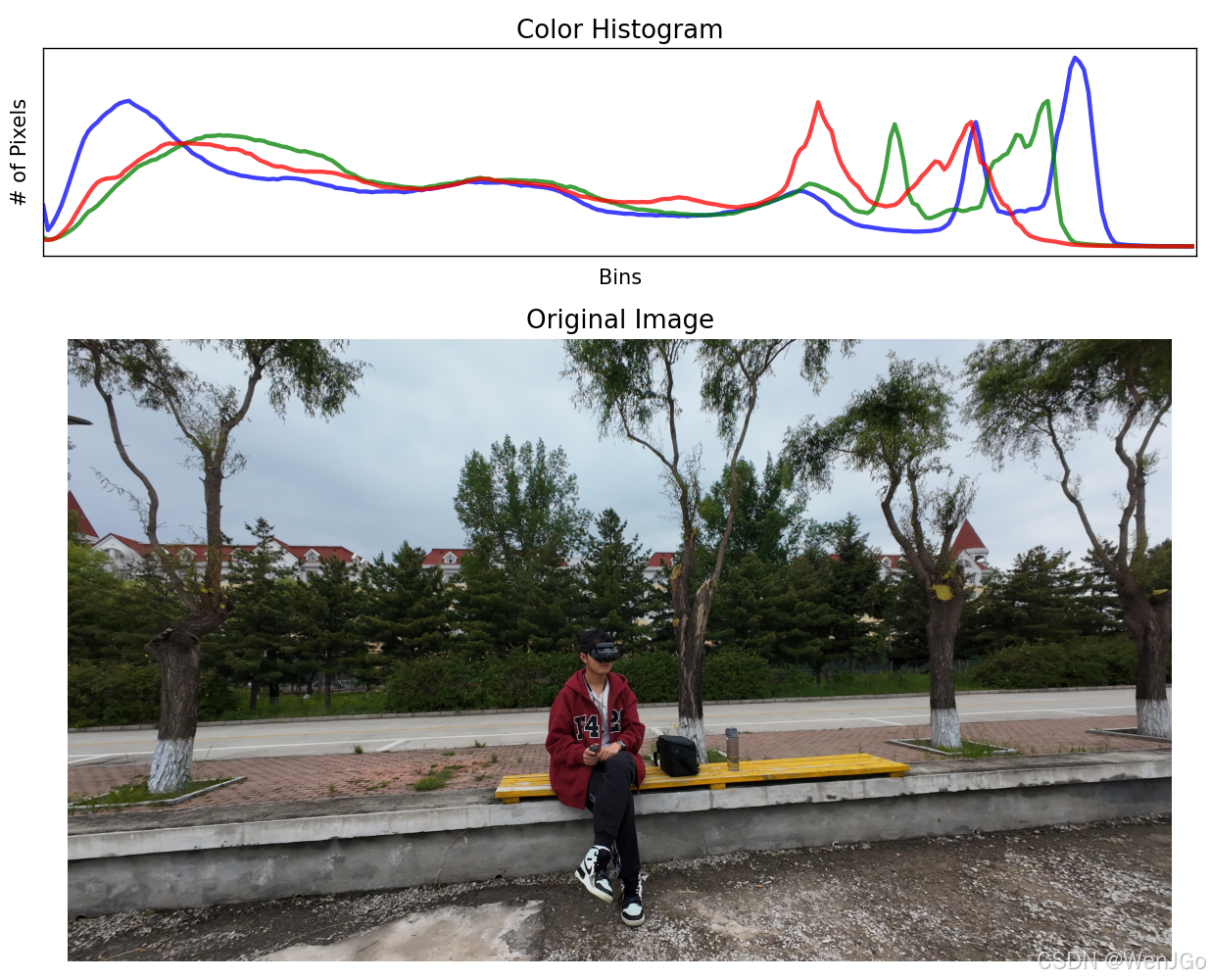

衍生操作
1.色彩平衡和直方图均衡化
代码说明
-
图像读取与颜色空间转换:
- 首先,使用
cv2.imread()函数读取图像,并将其从 BGR 格式转换为 RGB 格式,以便使用 Matplotlib 显示。
- 首先,使用
-
通道分离与直方图均衡化:
- 将图像的 RGB 通道分离出来,并对每个通道单独进行直方图均衡化处理,以平衡颜色和改善对比度。
-
图像合并与显示:
- 将均衡化后的通道合并成一张图像,并使用 Matplotlib 显示原始图像、均衡化图像以及它们对应的直方图。
整体代码
import cv2
import numpy as np
import matplotlib.pyplot as plt
# 读取图像
image = cv2.imread('001.jpg')
# 将图像从 BGR 转换为 RGB 格式
image_rgb = cv2.cvtColor(image, cv2.COLOR_BGR2RGB)
# 分离图像的三个通道
r, g, b = cv2.split(image_rgb)
# 对每个通道应用直方图均衡化
r_equalized = cv2.equalizeHist(r)
g_equalized = cv2.equalizeHist(g)
b_equalized = cv2.equalizeHist(b)
# 合并均衡化后的通道
equalized_image = cv2.merge((r_equalized, g_equalized, b_equalized))
# 创建一个包含原始图像和均衡化图像的图形
plt.figure(figsize=(12, 6))
# 显示原始图像
plt.subplot(2, 2, 1)
plt.imshow(image_rgb)
plt.title('Original Image')
plt.axis('off')
# 显示均衡化图像
plt.subplot(2, 2, 2)
plt.imshow(equalized_image)
plt.title('Histogram Equalized Image')
plt.axis('off')
# 显示原始图像的直方图
plt.subplot(2, 2, 3)
for channel, color in zip([r, g, b], ['r', 'g', 'b']):
hist = cv2.calcHist([channel], [0], None, [256], [0, 256])
plt.plot(hist, color=color)
plt.title('Original Histogram')
plt.xlim([0, 256])
plt.xlabel('Pixel Intensity')
plt.ylabel('Frequency')
# 显示均衡化图像的直方图
plt.subplot(2, 2, 4)
for channel, color in zip([r_equalized, g_equalized, b_equalized], ['r', 'g', 'b']):
hist = cv2.calcHist([channel], [0], None, [256], [0, 256])
plt.plot(hist, color=color)
plt.title('Equalized Histogram')
plt.xlim([0, 256])
plt.xlabel('Pixel Intensity')
plt.ylabel('Frequency')
# 调整布局并显示图像
plt.tight_layout()
plt.show()
效果展示
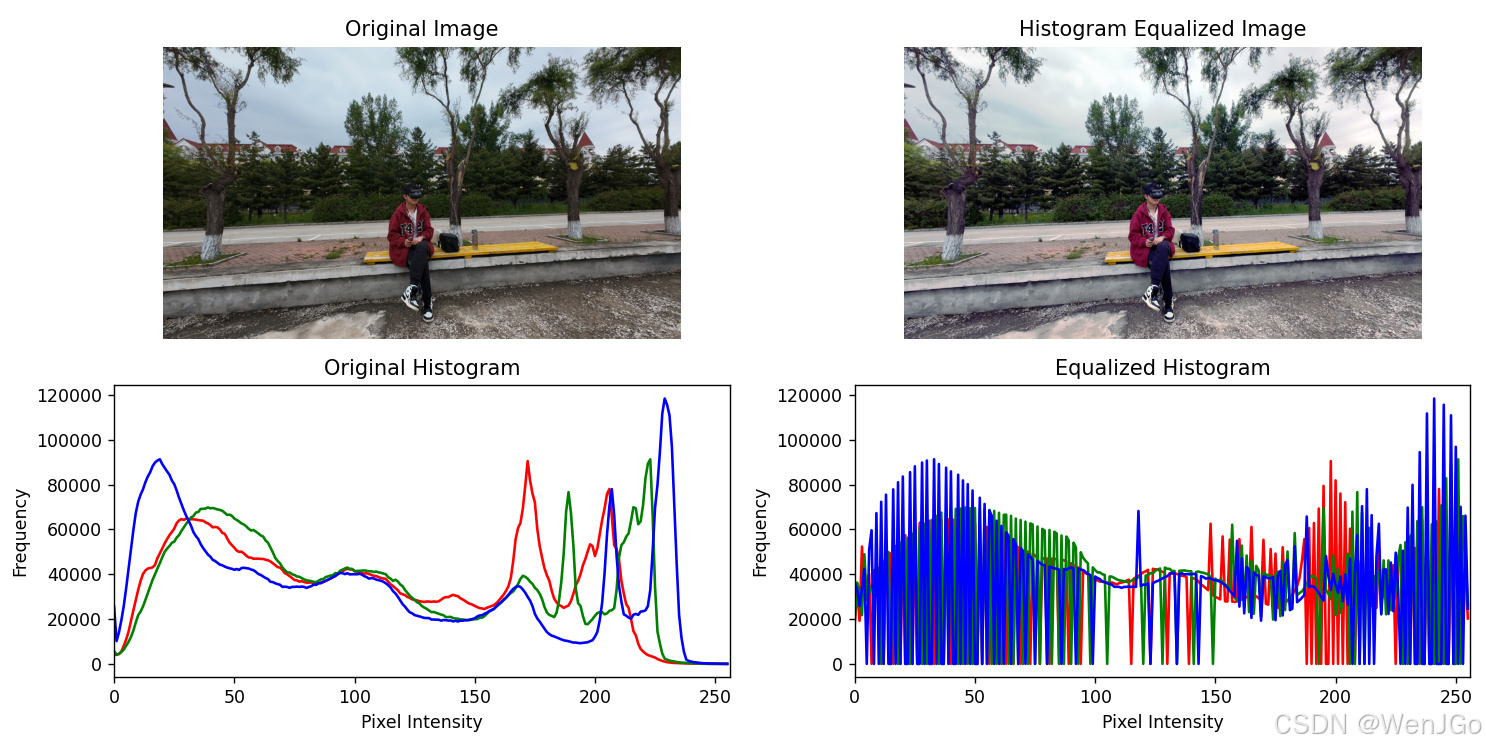
2.动态直方图和实时摄像头图像分析
代码说明
-
摄像头初始化:
cap = cv2.VideoCapture(0)用于初始化摄像头。参数0表示使用默认摄像头。
-
实时视频捕捉:
- 使用
cap.read()从摄像头捕捉实时视频帧。
- 使用
-
颜色空间转换:
- 使用
cv2.cvtColor()将 BGR 图像转换为 RGB 格式,以便 Matplotlib 正确显示颜色。
- 使用
-
直方图计算:
- 将图像的 RGB 通道分离,并使用
cv2.calcHist()计算每个通道的直方图。
- 将图像的 RGB 通道分离,并使用
-
动态更新图像和直方图:
- 使用 Matplotlib 的交互模式 (
plt.ion()) 实时更新图像和直方图。 - 每次读取一帧图像时,先清除之前的图像和直方图,然后重新绘制。
- 使用 Matplotlib 的交互模式 (
-
按键退出:
- 在循环中检测键盘按键,如果按下
q键,则退出循环,停止视频捕捉并关闭窗口。
- 在循环中检测键盘按键,如果按下
整体代码
import cv2
import matplotlib.pyplot as plt
import numpy as np
# 初始化摄像头
cap = cv2.VideoCapture(0)
# 创建一个窗口来显示视频流和直方图
plt.ion() # 打开交互模式
fig, (ax1, ax2) = plt.subplots(2, 1, figsize=(10, 8), gridspec_kw={'height_ratios': [1, 3]})
while True:
# 读取摄像头的一帧
ret, frame = cap.read()
if not ret:
break
# 将图像从 BGR 转换为 RGB 格式
image_rgb = cv2.cvtColor(frame, cv2.COLOR_BGR2RGB)
# 分离图像的三个通道
r, g, b = cv2.split(image_rgb)
# 清除之前的图像和直方图
ax1.clear()
ax2.clear()
# 显示当前帧
ax2.imshow(image_rgb)
ax2.set_title('Real-Time Camera Feed', fontsize=15)
ax2.axis('off')
# 计算直方图并绘制
ax1.set_title('Color Histogram', fontsize=15)
ax1.set_xlabel('Bins', fontsize=12)
ax1.set_ylabel('# of Pixels', fontsize=12)
ax1.grid(color='gray', linestyle='--', linewidth=0.5)
for (channel, color) in zip([r, g, b], ['r', 'g', 'b']):
hist = cv2.calcHist([channel], [0], None, [256], [0, 256])
ax1.plot(hist, color=color, linewidth=2.5, alpha=0.75)
ax1.set_xlim([0, 256])
# 刷新绘图窗口
plt.pause(0.001)
# 检测按键,按 'q' 键退出循环
if cv2.waitKey(1) & 0xFF == ord('q'):
break
# 释放摄像头并关闭所有窗口
cap.release()
cv2.destroyAllWindows()
plt.ioff()
plt.show()
效果展示